发布时间:2021-05-06 13: 18: 59
有时我们想查看自上次保存以来所做的更改内容,又或想知道在编辑过程中已经更改了哪些行的内容?怎么办呢?在UltraEdit软件中,我们可以使用行变更指示器进行此项操作。
UltraEdit的行变更指示器将在文件的空白处,通过指示符突出显示自上次保存以来已更改的行,以便于我们明显的查看文件更改了哪些内容。下面我就把具体教程带给大家。
一、开启行变更指示器
要开启UltraEdit的行变更指示器,第一步:【高级】菜单,选择【设置】,打开高级设置窗口。
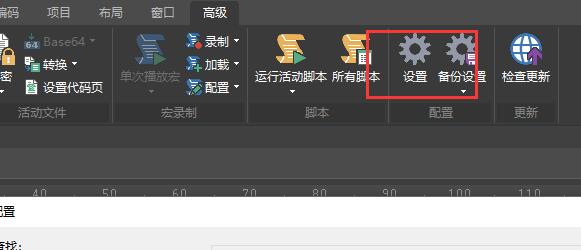
第二步:找到【编辑器显示】的【线条更改指示器】菜单,然后勾选【行变更指示器】,开启此项功能,如图2。由于默认的指示器线条比较细,因此我们可以将默认线条更改为3个像素,这看起来会更明显。
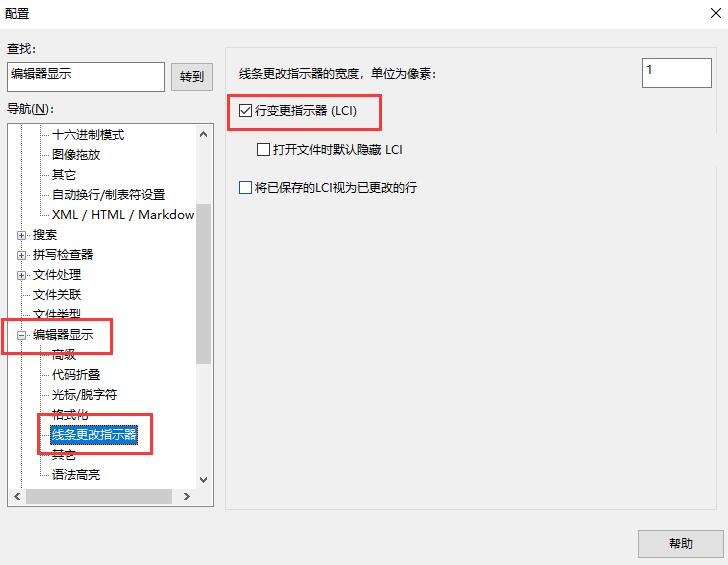
另外,我们还可以通过点击【视图】菜单中的【行变更指示器】来达到快速开启或关闭的目的。
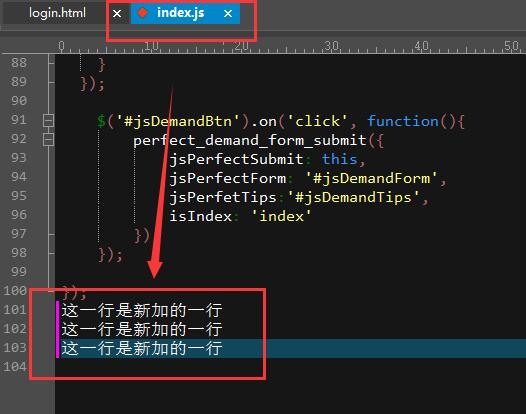
二、行变更指示器使用方式
开启行变更指示器后,我们打开已有的旧文件,然后在旧文件中随意更改某行的内容,此时暂时不要保存文件,在该行的左侧,会呈现出粉色的粗线条,如下图4所示。这行粉色的粗线条代表这一行是未保存文件新修改的内容。
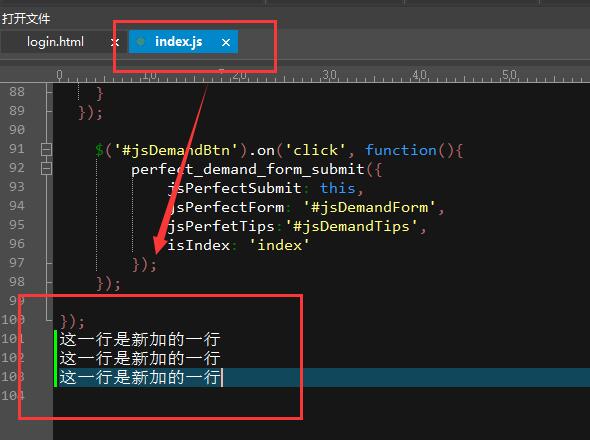
此时我们再保存文件,可以发现原本粉色的线条变为了绿色,这表示这一行已经被修改,且保存覆盖为新文件。
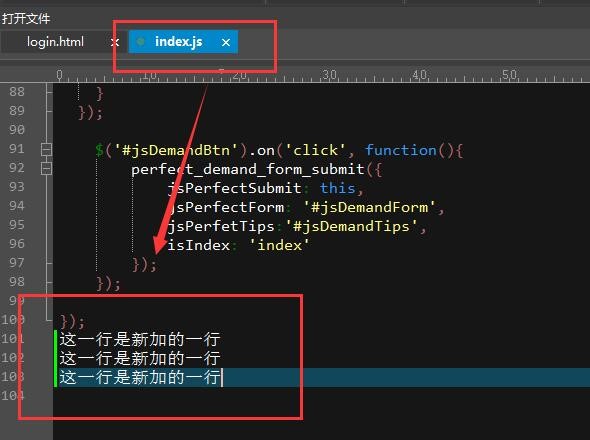
如果我们觉得默认的粉色和绿色自己不是很喜欢的话,我们还可以在【布局】菜单的主题按钮设置中,点击【管理主题】,然后设置对应主题的行变更指示器在未保存和已保存状态时的颜色,如图6。
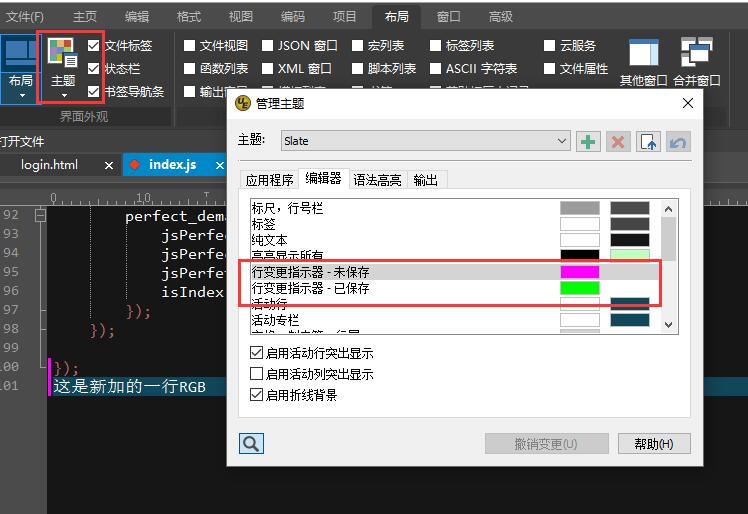
以上就是关于如何开启、使用并设置UltraEdit行变更指示器的相应教程,有了行变更指示器,我们就算暂时放下手上的工作,去上个厕所或开个小差,回来以后根据指示器也能快速找回刚刚编辑的内容,瞬间再次进入工作状态,是一个非常实用的小功能。
作者署名:包纸
展开阅读全文
︾
读者也喜欢这些内容:

为什么使用UE编辑器会出现应用错误,Ultraedit应用程序错误怎么办
在现代的数字时代,文本编辑器是计算机用户不可或缺的工具之一。UltraEdit(UE)作为一款备受欢迎的文本编辑器,为用户提供了丰富的功能和出色的编辑体验。然而,有时用户可能会遇到应用程序错误的问题,这不仅影响了工作效率,还让人感到困扰。本文将深入研究为什么使用UE编辑器会出现应用错误,Ultraedit应用程序错误怎么办。同时,我们还将分享一些防止UE编辑器报错的实用技巧,以确保你的编辑体验始终顺畅无阻。...
阅读全文 >

ultraedit新建工程项目教程,UE怎么管理工程项目文件
随着计算机技术的不断发展,文本编辑器成为程序员和开发人员的得力助手。而UltraEdit(UE)作为其中的佼佼者,为用户提供了丰富的功能和强大的工程项目管理能力。本文将深入探讨如何在UltraEdit中新建工程项目,以及UE如何高效管理工程项目文件。让我们一起来学习,为你的项目管理提供更多便捷和效率。...
阅读全文 >
如何在UltraEdit文本编辑器中使用宏指令 UltraEdit运行已录制宏的操作步骤
UltraEdit文本编辑器作为一款强大的文本编辑工具,不仅支持普通的文本编辑功能,还具备宏指令的操作能力。通过使用宏指令,用户可以简化重复的操作流程,进一步提高编辑效率。本文将详细介绍如何在UltraEdit文本编辑器中使用宏指令,并介绍UltraEdit运行已录制宏的操作步骤。...
阅读全文 >

UltraEdit安装激活换机教程 如何生成脱机许可证
UltraEdit是深受编程人士喜爱的代码编辑器之一,简洁干净的工作界面,标配的语法高亮功能,代码折叠等高效编程功能,并且,还支持HTML、PHP和JavaScript等语法,让代码编辑、文档内容处理更加方便。...
阅读全文 >